
iPhoneの機種変更を自分でできる!安全にデータ移行する方法を徹底解説!
Contents[OPEN]
- 1【iPhone】機種変更を自分でするなら!手順を確認しておこう
- 2【iPhone】機種変更を自分でする方法!《データのバックアップ》
- 2.1(PCがある)iTunse・Finderのバックアップ手順
- 2.2(PCが無い)iCloudのバックアップ手順
- 2.3キャリアがドコモなら「ドコモデータコピー」
- 2.4キャリアがauなら「データお預かり」アプリ
- 2.5SoftBankなら「かんたんデータコピー」アプリ
- 3データのバックアップに注意が必要なアプリ
- 4【iPhone】機種変更を自分でする方法《データの移行・復元》
- 4.1iTunse・Finderからの移行・復元手順
- 4.2iCloudからの移行・復元手順
- 4.3「ドコモデータコピー」の移行・復元手順
- 4.4「データお預かり」の移行・復元手順
- 4.5「かんたんデータコピー」の移行・復元手順
- 5【iPhone】機種変更を自分でする方法《クイックスタート》
- 6【iPhone】機種変更を自分でするときの注意点
- 7【iPhone】機種変更を自分でするなら購入場所も大切!
- 8自分で機種変更するときは前準備が大切!
「かんたんデータコピー」の移行・復元手順
SoftBankユーザー専用「かんたんデータコピー」も、ドコモのサービスと同じように端末を2台横に並べて直接情報を移していく方法なので、別々に操作を行う必要はありません。
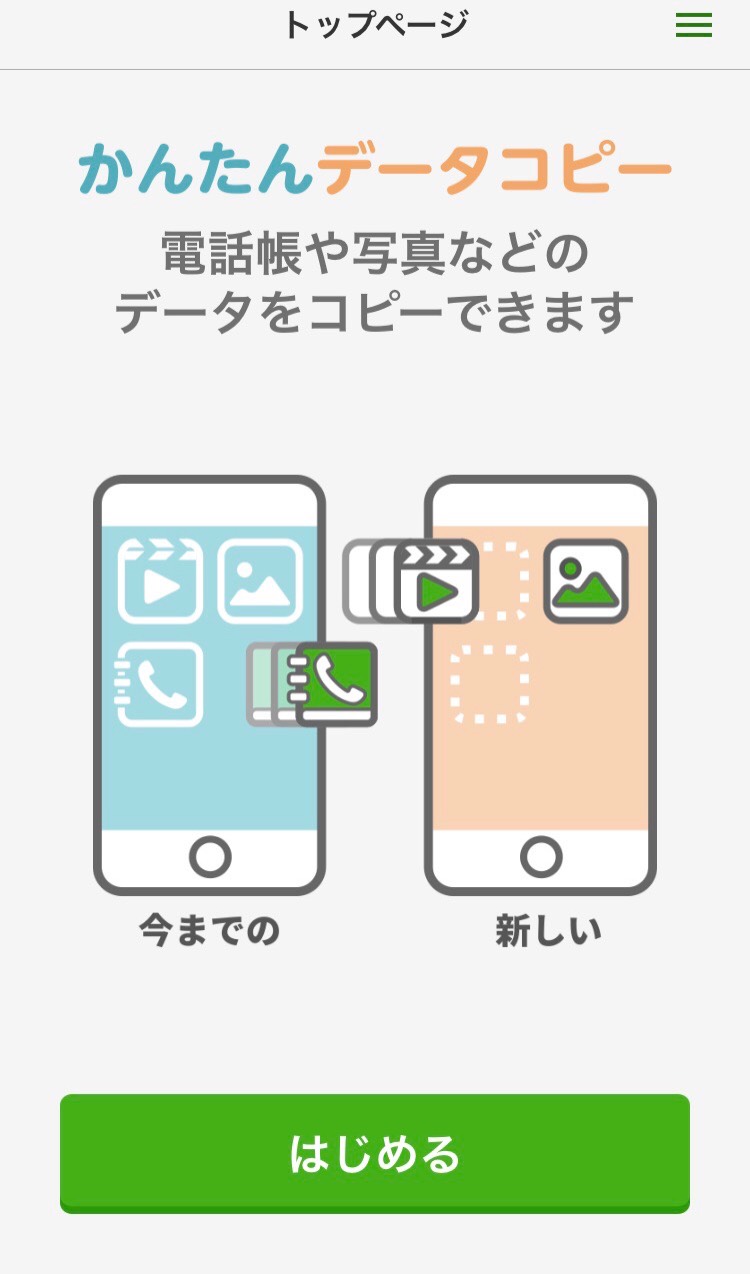
また、この方法であれば機種変更後に移行ができるので、事前に準備する必要はないです。
【iPhone】機種変更を自分でする方法《クイックスタート》
iPhoneには「クイックスタート」という機能があり、この機能を使うと近くにある端末にデータを移すことができます。
どのような機能なのか具体的に解説していきます。
クイックスタートとは?
クイックスタートとは、iPhoneからiPhoneへ機種変更する場合に利用できる情報の移行方法です。
2台の端末を近くに置いて操作することで、新たにアプリなどを入れなくてもデータの移動ができるので、本体の容量を圧迫したくない方におすすめな方法になります。
Apple IDの設定もこの方法を使えば簡単に設定できるので、一括で済ませたい方にも向いている方法かもしれませんね。
クイックスタートを使ったデータの移行手順
クイックスタートを使って、情報を移動させる手順はとても簡単です。
新しい端末の電源を付けて、前の端末をBluetoothをONにして近づけると、前の端末の方にクイックスタートの画面が表示されます。
画面にApple IDが表示されるので、移動させたいIDに間違いがないか確認して、あとは画面の指示通りに進んでいくだけで簡単に情報を移すことが可能です。
【iPhone】機種変更を自分でするときの注意点
ここまでは、主に本体に今入っている情報の移し方についてご紹介しました。
では、移行するときにはどのようなことに気をつけて操作を進めると良いのでしょうか?
互換性がないアプリデータは引き継ぎできない
「互換性」とは、簡単に説明するとiPhoneのiOSとアプリのバージョンが互いに対応しているかどうかということです。
前の端末に提供終了したサービスが残っていたとしても、新しいiPhoneには入れることができなかったり、Androidのみ対応しているサービスでiPhoneにインストールできなかったりするものは、互換性がないと言えます。
新しいiPhoneに入れられないということは、データの引き継ぎもできないということなので、機種変更する前に利用しているアプリが本体を買い換えても対応しているのか確認しておいた方が良いでしょう。
また、Android端末では無料でインストールできるものでも、iPhoneでは有料で提供されていることがあるので注意してくださいね。